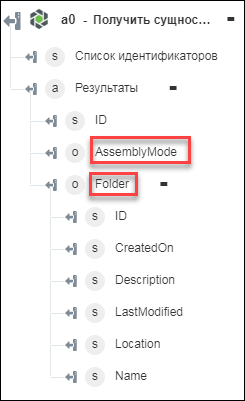Получить сущности запросом
Используйте действие Получить сущности запросом, чтобы загрузить сведения метаданных сущностей на основе запроса. Можно указать наименование или обозначение объекта Windchill, чтобы загрузить его метаданные.
Выполните следующие шаги, чтобы использовать действие Получить сущности запросом в рабочем процессе:
1. Перетащите действие Получить сущности запросом из списка в Windchill на канву, наведите указатель на это действие и щелкните значок  или дважды щелкните действие. Откроется окно "Получить сущности запросом".
или дважды щелкните действие. Откроется окно "Получить сущности запросом".
2. При необходимости измените поле Метка. По умолчанию наименование метки совпадает с наименованием действия.
3. Чтобы добавить тип соединителя Windchill, см. раздел Поддерживаемые типы соединителей Windchill.
Если тип соединителя был добавлен ранее, выберите подходящий Тип соединителя и в поле Наименование соединителя выберите соединитель.
4. Щелкните Тестировать, чтобы проверить соединитель.
5. Щелкните Сопоставить соединитель, чтобы выполнить действие с помощью соединителя, отличного от используемого для заполнения полей ввода. В поле Соединитель времени выполнения укажите действительное наименование соединителя Windchill. Дополнительные сведения о команде Сопоставить соединитель см. в разделе Использование сопоставления соединителя.
6. В списке Тип сущности выберите соответствующий тип сущности.
7. Используйте опции в списке Тип запроса для фильтрации выходных данных на основе свойств объекта, которые требуются в выходных данных.
В зависимости от типа возвращаемой сущности запрос имеет следующие параметры:
◦ Одиночный объект: Выбрать свойства, Добавить связанные элементы.
◦ Набор объектов: Фильтры, Выбрать свойства, Добавить связанные элементы, Предел, Пропустить.
В списке Тип запроса выберите Запрос на основе формы, Дискретный запрос или Неформатированный запрос для указания параметров запроса.
Запрос на основе формы a. (Доступно только для набора объектов) В группе Фильтр выполните следующие действия. a. В списке Соединение с помощью выберите логический оператор для соединения операторов фильтра. Значение по умолчанию: И. b. В разделе Предложения фильтращелкните Добавить, чтобы добавить фильтр: ▪ Свойство - выберите свойство. ▪ Подходящее условие - выберите условие. Условия зависят от типа выбранного свойства, такого как String, Boolean и т. д. ▪ Значение - введите значение свойства. Щелкните Добавить, чтобы добавить несколько фильтров. Щелкните значок Если добавляются одни и те же свойства и выбирается И в списке Соединение с помощью, атрибуты объединяются оператором ИЛИ. b. В разделе Выбрать свойства щелкните Добавить и в списке Свойство выберите свойство, для которого нужно загрузить значения. Щелкните Добавить, чтобы добавить несколько свойств. Щелкните значок По умолчанию в выходных данных загружаются значения для "ключевых" свойств. c. В разделе Добавить связанные элементы щелкните Добавить и в списке Связанный элемент выберите связанный элемент, для которого нужно загрузить значения. Щелкните Добавить, чтобы добавить несколько связанных элементов. Щелкните значок Любое свойство, помеченное как NavigationProperty, рассматривается как Связанный элемент. d. (Доступно только для набора объектов) В поле Предел введите значение, чтобы ограничить выходные данные определенным количеством сущностей. e. (Доступно только для набора объектов) В поле Пропустить введите число ресурсов, которые требуется пропустить. f. В группе Упорядочить по выполните следующие действия. ▪ В списке Выбрать атрибут выберите атрибут. ▪ В списке Упорядочить выберите По возрастанию или По убыванию.
|
Дискретный запрос a. (Доступно только для набора объектов) В поле Фильтры укажите критерии фильтра OData в формате propertyName operator 'value' [and | or | not].... Например, number eq '0000222341' или name eq 'PTC' или startswith(name, 'PTC') b. В поле Выбрать свойства укажите выражение выбора OData в виде разделенного запятыми списка наименований свойств. По умолчанию в выходных данных загружаются значения для "ключевых" свойств. c. В поле Добавить связанные элементы укажите выражение выбора OData в виде разделенного запятыми списка связанных элементов. Любое свойство, помеченное как NavigationProperty, рассматривается как Связанный элемент. d. (Доступно только для набора объектов) В поле Предел введите число результатов поиска, которые требуется загрузить. e. (Доступно только для набора объектов) В поле Пропустить введите число первых результатов поиска, которые требуется пропустить. f. В поле Упорядочить по введите выражение OrderBy OData в формате propertyName [asc | desc]. |
Неформатированный запрос В поле Запрос укажите выражение запроса OData. Например: $select=name,number&$expand=context&$top=2&$skip=1&$orderby=name asc&$filter=name eq 'PTC' По умолчанию в выходных данных загружаются значения для "ключевых" свойств. Любое свойство, помеченное как NavigationProperty, рассматривается как Связанный элемент. В зависимости от типа возвращаемой сущности можно задать параметры фильтров, пределов и пропускания в выражении запроса. |
8. Щелкните Показать дополнительные поля, чтобы увидеть дополнительные поля.
◦ В поле Получить аннотации OData выберите истина, чтобы включить аннотации OData в выходные данные. Значение по умолчанию: ложь.
9. Нажмите кнопку Готово.
Схема вывода
Схема вывода для действия Получить сущности запросом - это динамическая схема. Она изменяется в соответствии с выбранными значениями полей Тип сущности,Свойство и Связанные элементы.
Если для задания параметров запроса был выбран Запрос на основе формы, схема вывода предоставляет подробные сведения только для выбранных свойств.
Для опций Дискретный запрос или Неформатированный запрос схема вывода содержит все свойства возвращенного объекта, но предоставляет значения только для выбранных свойств.
Схема вывода содержит массив объектов выбранного типа сущности и список идентификаторов в виде разделенного запятыми списка идентификаторов объектов Windchill. Схема вывода по умолчанию показана на следующем рисунке:
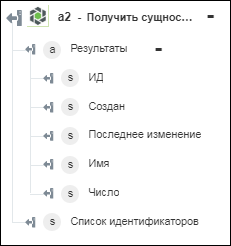
Если выбрать для опции Тип сущности значение Parts, то схема вывода будет иметь вид, как на следующем рисунке.
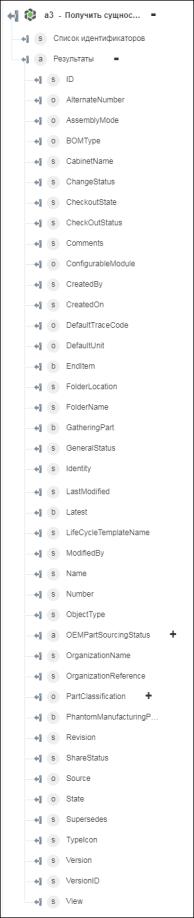
Если выбрать для опции Тип сущности значение Parts и задать для параметра Свойство значение AssemblyMode, то схема вывода будет иметь вид, как на следующем рисунке:
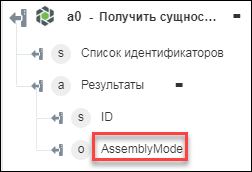
Для AssemblyMode действие возвращает значение следующего вида: { "Value": "separable", "Display": "Separable" }. Если нужно сопоставить только поле Value, обновите сопоставление следующим образом: {{$a0.Results[0].AssemblyMode.Value}} |
Если выбрать для опции Тип сущности значение Parts и задать для параметра Свойство значение AssemblyMode, а для параметра Связанные элементы - значение Folder, то схема вывода будет иметь вид, как на следующем рисунке: